
Turinys:
- Autorius John Day [email protected].
- Public 2024-01-30 10:48.
- Paskutinį kartą keistas 2025-06-01 06:09.
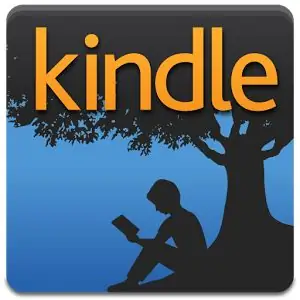
Iš pradžių tai buvo mano tinklaraščio įrašas. Supratau, kad rašau daug „pasidaryk pats“įrašų, kurie buvo tinkami paversti instrukcijomis, todėl maniau, kad čia vėl paskelbsiu įrašus. Originalius įrašus galite perskaityti mano tinklaraštyje čia. Nurodymai buvo šiek tiek redaguoti, kad čia geriau tilptų. Šiame konkrečiai nėra jokių nuotraukų, nes nemaniau, kad jų reikia, nes veiksmai gali labai skirtis.
Įvadas
Man patinka pabrėžti knygose, todėl lengviau rasti mėgstamų ištraukų. Bet aš taip pat darau daug tyrimų, todėl man reikia šios funkcijos. Deja, nėra tiek daug įrenginių/programų, galinčių sinchronizuoti ir eksportuoti svarbiausius elementus. Nežinau, kodėl gi ne. Galima būtų pagalvoti, kad tai būtų tikrai akivaizdi bet kurios programos, leidžiančios „hghlighting“, funkcija. Matyt, ne. Pavyzdžiui, vienintelis būdas iš PDF gauti svarbiausius dalykus yra eiti per „Goodreader“. „Acrobat“to padaryti negali!
O elektroninių knygų atveju „Kindle“to padaryti negali! Nežinau kodėl. Tai apgailėtina. Tai, kad negalėjau pasiekti asmeninių dokumentų „Windows“„Kindle“programoje, ir tai, kad negalite slinkti „Kindle“programoje, visada privertė ją atsisakyti, tačiau jokia kita programa negali sinchronizuoti su mano „Kindle“… atsidūsta. Kitą kartą svarsčiau įsigyti kitą skaitytuvo prekės ženklą (šiuo metu klaviatūra yra rimtai pasenusi), tačiau nė viena neturi gerų sinchronizavimo parinkčių.
Techniškai naudodami „Amazon“galite rūšiuoti svarbiausius eksporto elementus, jei pirkote knygas iš jų (jas lengva pasiekti taip, kad galėtumėte nukopijuoti), bet ne asmeninius dokumentus. Jei bandysite ieškoti, kaip tai padaryti, dauguma vadovų yra apie šį metodą, kuris nenaudingas asmeniniams dokumentams. Yra būdas eksportuoti savo asmeninio dokumento akcentus iš paties „Kindle“, ir aš greitai jį peržiūrėsiu, bet nežinau, ar jis veikia su naujesnėmis „Kindle“. Naujasis mano rastas metodas, kiek žinau, yra beveik be dokumentų ir veiks iš bet kurio „iOS“įrenginio, galbūt net „Android“.
1 žingsnis: iš „Kindle“
Žinoma, yra „Clippings.txt“, tačiau šis failas atnaujinamas TIK tada, kai paryškinate savo „Kindle“, todėl jis nenaudingas, jei skaitote ir kitur. Tai taip pat netvarka.
Geresnis būdas yra juos gauti iš „Kindle“. MBP failų. Svarbiausi įvykiai yra saugomi jų viduje kartu su jūsų knygomis, o kiekvienas failas atitinka knygą. Galite nukopijuoti juos į savo kompiuterį ir tada pasinaudoti šia maža programa „MBP Reader“(įdėkite ją į tą patį aplanką kaip ir svarbiausios vietos), kad jas išgautumėte. Tiesiog dukart spustelėkite ir sukursite daugybę txt failų, kuriuose bus kiekvienos knygos svarbiausi įvykiai.
Dabar, pasak žmonių, sukūrusių MBP skaitytuvą, „Amazon“pakeitė failo tipą, reaguodama į tai. Kodėl ??? !!! ir ne, kol neprašysite, kad negalite nukopijuoti visos knygos taip, yra apkarpymo limitas. Bet mano „Kindle“klaviatūroje tai vis dar veikia. Gal jie tai padarė tik su naujesniais? Nežinau. Bet tai yra vienas iš būdų išryškinti svarbiausius dalykus. Ir dažniausiai tai daryčiau taip, jei galite, nes tai šiek tiek lengviau, o kirpimo riba, nors vis dar yra, yra didesnė. Jūs žinosite, jei jį paspausite, nes teksto faile bus tik skaičius ir nebus paryškinimų.
2 veiksmas: iš „iPad“/„iPhone“(galbūt ir „Android“)
ATNAUJINIMAS: Toliau pateikta informacija („iPad“/„iPhone“ir paskutinis žingsnis/pasiūlymai) yra pasenusi. „Kindle“programa (4.17 ir naujesnės versijos „iOS“, 4.22 ir naujesnės versijos „Android“) PAGALIAU turi eksportavimo parinktį. Tiesiog eikite į knygos pastabas, o viršuje dešinėje yra bendrinimo piktograma (maža dėžutė su rodykle), kuri leidžia jums išsiųsti el. Paštu visus savo užrašus ir svarbiausius dalykus (ir neriboja jų ar nieko, jei jie yra asmeniniai dokumentai)
PASTABA: tai turi apkarpymo limitą. Tiesą sakant, iškirpimas yra mažesnis nei tai, kas netgi rodoma „iPad“pastabų suvestinės ekrane. Atrodo, kad tai 50 žodžių, pavyzdžiui, autorių teisių apribojimas (tai yra maždaug 3 eilutės „iPad“pastabų suvestinės ekrane). Iškarpų iš. MBP failų gavimas leidžia šiek tiek daugiau, todėl man tai labiau patinka.
Tačiau yra atvejų, kai pirmasis metodas yra neįmanomas.
Pavyzdžiui, neseniai norėjau savo „iPad“skaityti labai didelę knygą (joje buvo daug vaizdų). Tai buvo.mobi ir paversti jį PDF formatu sugadino. Negalite siųsti el. Paštu knygos, didesnės nei 25 MB, „Kindle“adresu dėl „Gmail“failų apribojimo. Aš išbandžiau įvairias el. Pašto paslaugas, kurios teigė galinčios siųsti didelius failus (jei kas nors žino, kad veikia, palikite nuorodą), bet galiausiai atsisakiau ir rankiniu būdu perkeliau knygą per „iTunes“į „Kindle“programą. Reikalas tas, kad tai nesinchronizuos svarbiausių įvykių, todėl net jei įdėsiu knygą į „Kindle“klaviatūrą,. MBP failas nebus sugeneruotas. Gerai pagalvojau, dar blogiau, aš tiesiog naudočiau žemiau aprašytą trečiąjį metodą, kuris yra nepriekaištingas, tačiau aš tikrai nenorėjau, kol perskaičiau knygą, nes paryškinau daug dalykų.
Aš ieškojau ir, matyt, pagal šį „Stack Exchange“klausimą „Kindle“programa naudojo SQlite failą, pavadintą „AnnotationStorage“. Tai tiesiog vienintelė vieta, kur aš mačiau tinkamą atsakymą į šią problemą ir tai net ne pirmas atsakymas. Be to, paprastas vartotojas tikriausiai neįsivaizduoja, kas yra SQL duomenų bazė, ir niekas kitas, atrodo, nesivargino detalizuoti proceso. Taigi aš maniau, kad tai padarysiu.
3 veiksmas: iš „iPad“/„iPhone“- 1-2 veiksmai
Gerai, pirmiausia turime gauti failus. Jums reikės tam tikro būdo pasiekti „iPad“/„iPhone“įrenginio vidinius failus. Tai yra pyragas, jei esate sugedęs („iFile“). Jei nesate, tariamai darbalaukio programos leidžia jums pamatyti programų aplanką, bet aš jų neišbandžiau („Stack Exchange“atsakyme minima „iFunBox Classic“).
Priklausomai nuo jūsų „iOS“versijos, programų aplankas bus skirtingose vietose. Dabar įsivaizduoju, kad šis failas tikriausiai egzistuoja ir „Android“, tačiau neturiu „Android“įrenginio, kurį galėčiau išbandyti. Jei kas nors žino, palikite komentarą.
- Iš anksto „iOS8“skiltyje/private/var/mobile/Applications ir nesunku rasti „Kindle“aplanką.
- Paskelbti „iOS8“yra košmaras. Turėsite eiti į/private/var/mobile/Containers/Data/Application ir tada pamatysite daugybę aplankų su skirtingais numeriais. Manau, kad šis skaičius kartais keičiasi. Vis tiek galite pabandyti jį pažymėti, tačiau tikėtina, kad turėsite tai padaryti kiekvieną kartą. Gali būti paprasčiau sužinoti apytikslį aplanko dydį.
- Turėsite eiti po vieną ir atidaryti, tada eikite į aplankus, kad nustatytumėte, kuri programa yra „Kindle“. Jei rankiniu būdu perkėlėte knygą, lengviau patikrinti kiekvienos programos APPNUMBER/ Dokumentai/ iš karto pamatykite savo knygos. MOBI. Priešingu atveju patikrinkite visus APPNUMBER/bibliotekos aplankus, „Kindle“turėtų būti aplankai, pavadinti ACX, „AmazonAD“ir tt, ir ten bus „AnnotationStorage“.
4 veiksmas: iš „iPad“/„iPhone“- 3-6 veiksmai
Dabar, jei jūsų dar nėra, „Kindle“aplanke eikite į /Library. Čia, kaip sakiau, rasite „AnnotationStorage“failą (nekreipkite dėmesio į kitus „AnnotationStorage“-smh ir -wal failus). Naudodami „iFile“galite tiesiog jį pasirinkti, suglaudinti ir išsiųsti el. Paštu sau, kad gautumėte jį savo kompiuteryje. Arba galite naudoti programą ar SSH, bet kaip nors įkelti į savo kompiuterį.
Dabar jums reikės „SQLite“skaitytuvo. Yra daug („Stack Exchange“atsakyme paminėta „DBBrowser“). Naudojau „Firefox“priedą, vadinamą „SQLite Manager“, nes jį jau turėjau, o paieškos funkcija yra geresnė. Panašu, kad „DB“naršyklė negali ieškoti ląstelės fragmentų.
Pervardykite failą į „AnnotationStorage.sqlite“.
Atidarykite jį naudodami bet kurią norimą programą. Norėsite pasirinkti Lentelės> ZANOTACIJA ir perjungti rodinį, kad galėtumėte matyti lentelę. „SQLite Manager“tai tik skirtukas Naršyti ir ieškoti. Tai atrodys kaip „Excel“lapas. Svarbūs stulpeliai yra ZRAWBOOKID. Jei surūšiuosite pagal tai, surūšiuosite pagal knygą. Jei nerandate savo knygos, galite ieškoti ZUSERTEXT frazės paryškintoje vietoje, tada gaukite knygos ID iš to paryškinimo ir ieškokite pagal knygos ID. Kitas svarbus stulpelis yra „ZRAWANNOTATIONTYPE“, jei norite gauti užrašus ar pan.
5 veiksmas: iš „iPad“/„iPhone“- 7-8 veiksmai
Norėdami eksportuoti duomenis, turite pažymėti norimas eilutes, tada dešiniuoju pelės mygtuku spustelėkite> Kopijuoti kaip CVS (suderinamas su „MSExcel“). Arba galite paleisti SQL užklausą, kad gautumėte tik norimus stulpelius, tada nukopijuokite juos. „SQLite Manager“tiesiog eikite į „Execute SQL“, įklijuokite pageidaujamą užklausą ir paspauskite „Run SQL“. Įsitikinkite, kad tarp kiekvienos eilutės yra mažiausiai tarpas, arba suformatuokite, kaip parodyta. Arba turėtų veikti.
Čia yra pagrindinė užklausa, kuri viską gaus ir užsakys pagal knygą, tada vietą.
Pasirinkite * Iš ZANOTACIJOS
Grupuoti pagal ZRAWSTART
Užsakyti pagal ZRAWBOOKID ASC
Tada galite įklijuoti tai bet kur, tai yra, formatavimas bus keistas, jei bandysite įklijuoti jį į „Word“, bet informacijos yra. Aš rekomenduočiau „Excel“arba „Google“skaičiuokles (nemokamas), nes jos automatiškai išdėstys duomenis stulpeliuose. Tada galite manipuliuoti tuo, kaip norite. Aš vis dar nesu tikras, ar „BookID“yra vienodi visuose įrenginiuose, ar net jei jie lieka tie patys. Jei jie tai padarys, taip pat galite sudaryti sąrašą, kuri knyga yra, o vėliau pakeiskite knygos ID tinkamais pavadinimais. Kitą kartą, kai reikės tai padaryti, atliksiu pamoką, kai žinosiu, ar ID lieka tie patys.
Arba galite šiek tiek papiktinti užklausas, kad gautumėte tik norimą informaciją ir ją nukopijuotumėte. Galite naudoti bet kurį iš šių šablonų pavyzdžių arba šiek tiek juos redaguoti pagal savo poreikius.
Štai kažkas paprastesnio, kurį lengviau suprasti nei neapdorotą eksportą.
Pasirinkite ZRAWBOOKID, ZRAWANNOTATIONTYPE, ZUSERTEXT
Iš ZANNOTATION
Grupuoti pagal ZRAWSTART
Užsakyti pagal ZRAWBOOKID ASC
Taip gausite visus svarbiausius dalykus, parodysite tris stulpelius (knyga, anotacijos tipas ir anotacija) ir surūšiuosite juos pagal knygą, tada - pagal paryškinimo vietą. Atkreipkite dėmesį, kad ZRAWSTART (jei norite tai matyti, galite pridėti kaip stulpelį) nėra „Kindle“vietos numeris. Atrodo, kad ta informacija nėra prieinama arba programa kažkaip ją ekstrapoliuoja).
Norėdami pridėti arba pašalinti stulpelius. Tiesiog pridėkite kablelį. Pagrindinis formatas yra:
Pasirinkite COLUMN1, COLUM2, COLUMN3
Iš LENTELĖS
Lentelė šiuo atveju yra ZANOTACIJA.
Taip pat galite filtruoti pagal knygos ID SQL užklausoje. Toliau pateikiamas tik anotacijos tipas, anotacija ir tada užsakoma pagal vietą.
Pasirinkite ZRAWANNOTATIONTYPE, ZUSERTEXT
Iš ZANNOTATION
Kur ZRAWBOOKID = "InsertBookIDw/Citatos"
Užsakyti pagal ZRAWSTART ASC
Jei norite tik paryškinti ir patekti į „Word“ar „Notepad“, galite naudoti kažką panašaus, tada juos reikia atskirti atskirose eilutėse. Jei pirmą kartą įklijuosite jį į „Excel“ar „Google“skaičiuokles, tada nukopijuosite stulpelį iš ten į „Notepad“arba „Word“, kiekvienas paryškinimas bus atskirtas į eilutę, bet taip pat bus pašalintos kabutės. Aš neprieštarauju, bet kai kuriems gali patikti.
Pasirinkite ZUSERTEXT
Iš ZANNOTATION
Kur ZRAWANNOTATIONTYPE = "paryškinti"
Ir ZRAWBOOKID = "InsertBookIDw/Citatos"
Užsakyti pagal ZRAWSTART ASC
Ir norėdami gauti pastabas:
Pasirinkite ZUSERTEXT
Iš ZANNOTATION
Kur ZRAWANNOTATIONTYPE = "pastaba"
Ir ZRAWBOOKID = "InsertBookIDw/Citatos"
Užsakyti pagal ZRAWSTART ASC
Bet kokiu atveju tikiuosi, kad mano vadovas jums buvo naudingas, galbūt išmokote šiek tiek SQL. Aš nesu šios srities ekspertas, bet jei jums reikia pagalbos dėl klausimo, tiesiog palikite komentarą.
6 veiksmas: atsarginė kopijavimo galimybė
Jei „Amazon“kada nors pakeis tai, kaip jie tai daro (aš abejoju), žinoma, šis metodas visada bus naudojamas senesniuose įrenginiuose, tačiau net ir naujesniuose įrenginiuose galite padaryti savo užrašų ekrano kopiją, o tada juos OCR. Tai skausmas, bet yra galimybė. Tai taip pat galite naudoti ilgesniems paryškinimams, kurie nebus visiškai eksportuojami.
Rekomenduojamas:
Kaip padaryti, kad „Windows 7“atrodytų kaip „Windows 95“: 7 veiksmai

Kaip padaryti, kad „Windows 7“atrodytų kaip „Windows 95“: noriu parodyti, kaip padaryti, kad „Windows 7“atrodytų kaip „Windows 95“, ir įtraukiau papildomą žingsnį, kad jis atrodytų kaip „Windows 98“, taip pat skirtas žmonėms, norintiems sukurti „Windows 7“atrodo kaip „Windows 98.“Žmonėms, norintiems, kad „Windows 7“atrodytų
„Arduino“: kaip prijungti bendrus jutiklius ir elementus: 4 veiksmai

„Arduino“: kaip prijungti bendrus jutiklius ir elementus: kartais atrodo, kad jūs tiesiog negalite suprasti, kaip priversti grandinę dirbti! Ši pamoka padės jums naudoti savo elektroniką taip, kaip buvo skirta naudoti, parodydama, kaip juos prijungti prie „Arduino“plokštės. Sunkumas: e a s
Išmanioji nešiojama ir asmens tapatybės kortelė Pamatykite savo širdies plakimą Pajuskite: 5 žingsniai

Išmanioji nešiojamoji ir asmens tapatybės kortelė - pajuskite savo širdies plakimą. Pajuskite tai: SMART WEABABLE Tai išmanus nešiojamas O.LED nešiojamas įrenginys su jutikliais, rodančiais jūsų širdies plakimą gyvai, ir šviesos diodas, šviečiantis pagal jūsų širdies plakimą, suteikiantis jums naują įspūdį, kurį iš tikrųjų galite stebėti tavo širdies plakimas ir pamatysi jo rūpesčius
Pirmojo asmens peržiūros automobilis: 8 žingsniai (su nuotraukomis)

Pirmojo asmens peržiūros RC automobilis: Šioje pamokoje sužinosite, kaip modifikuoti RC automobilį, kad pagerintumėte vairavimo patirtį. Naudodami VR kamerą ir akinius, modifikuodami kabiną, būsto valdiklį, modifikuosite RC automobilį ir valdiklį. Imituokite realaus gyvenimo jausmą
Šiltnamio projektas (RAS): stebėkite elementus, kurie reaguoja į mūsų plantaciją: 18 žingsnių (su nuotraukomis)

Šiltnamio projektas (RAS): Stebėkite elementus, kurie reaguoja į mūsų plantaciją: Šiame projekte siūloma stebėti oro temperatūrą, šviesumą ir drėgmę, taip pat giraitės temperatūrą ir drėgmę. Ji taip pat siūlo prijungti šias priemones, kurios taip lengvai skaitomos svetainėje Actoborad.com. Norėdami tai padaryti, mes prijungiame 4 jutiklius prie N
